Word2016设计邀请函是简体字,想要制作繁体字的邀请函,该怎么制作呢?我们需要转换一下,下面我们就来看看详细的教程。
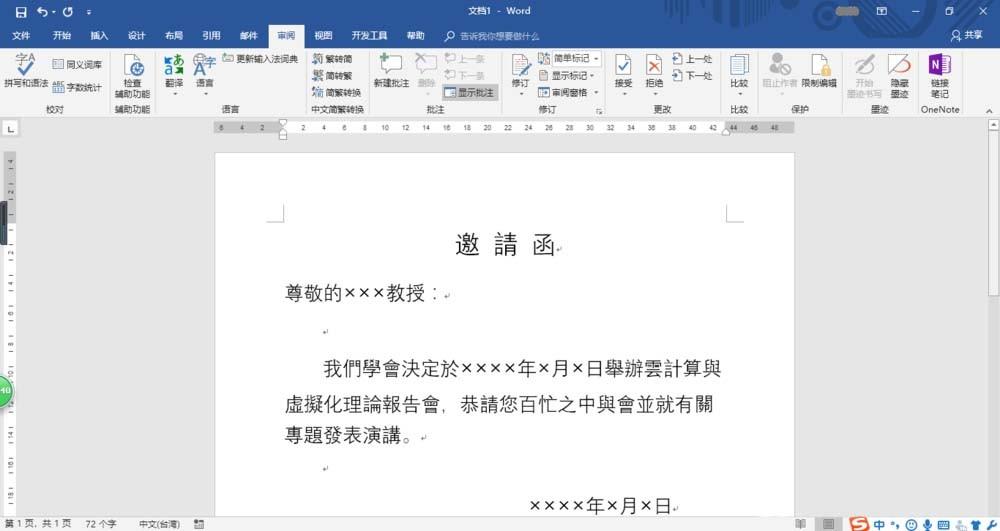
1、启动Word2016文字处理应用软件,如图所示点击屏幕右侧新建空白文档。

2、根据学会邀请创建文本文档,如图所示。本例要求制作繁体邀请函,用于邀请港、澳、台和海外学者参加。
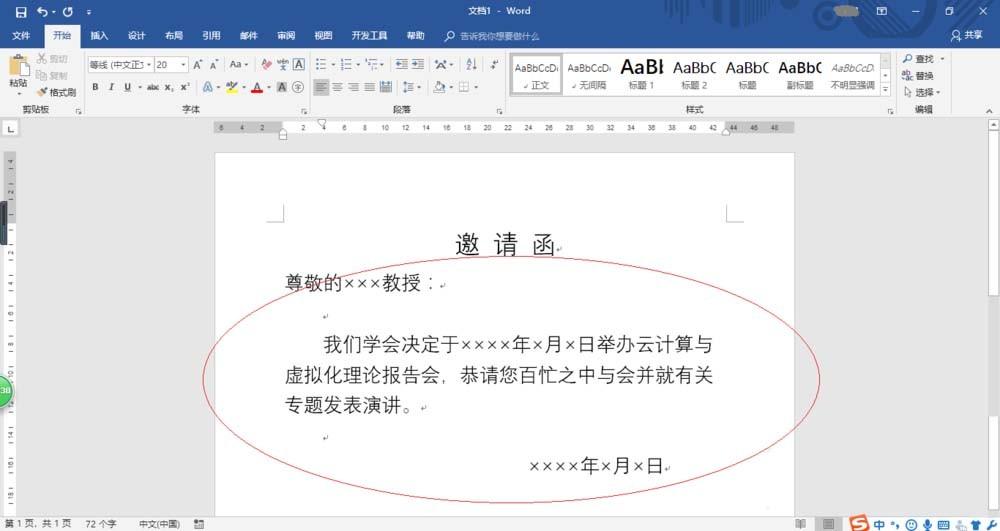
3、如图所示,全选邀请函文档内容。选择功能区"审阅"标签,下步将进行繁体邀请函的制作。

4、选择"审阅→中文简繁转换"功能区,如图所示。点击"简繁转换"图标,用于查看更多中文翻译选项。
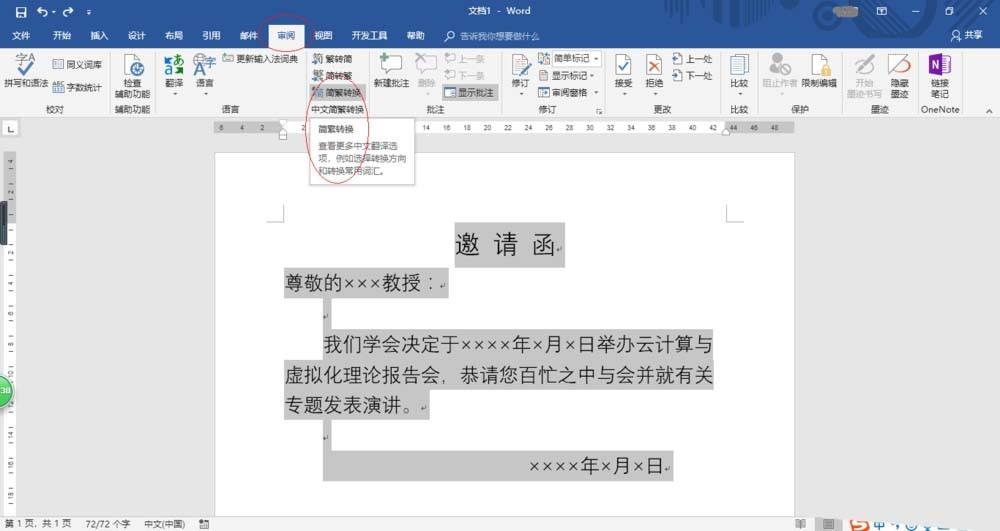
5、如图所示,弹出"中文简繁转换"对话框。勾选"转换方向→简体中文转换为繁体中文"复选框,设置完成点击"确定"按钮。
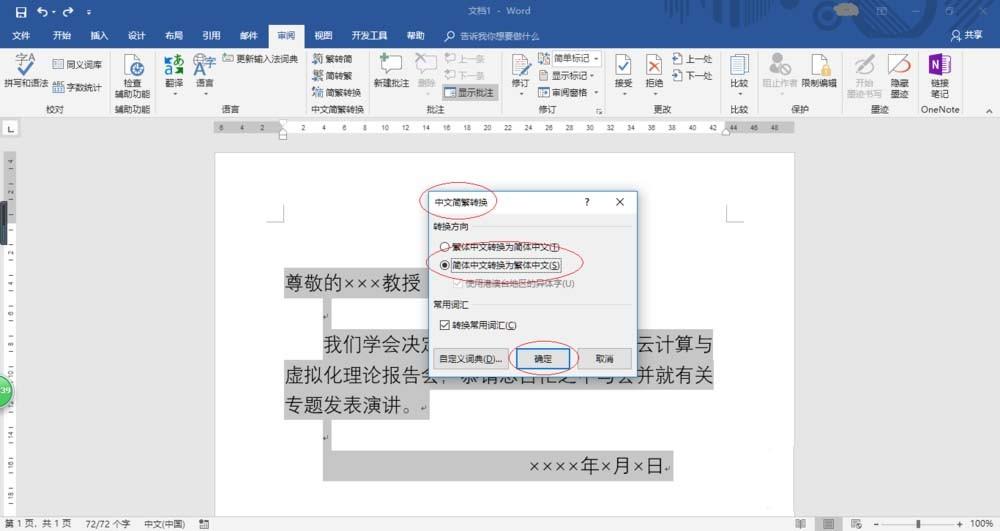
6、完成制作繁体邀请函的操作,如图所示。本例到此结束,希望对大家能有所帮助。
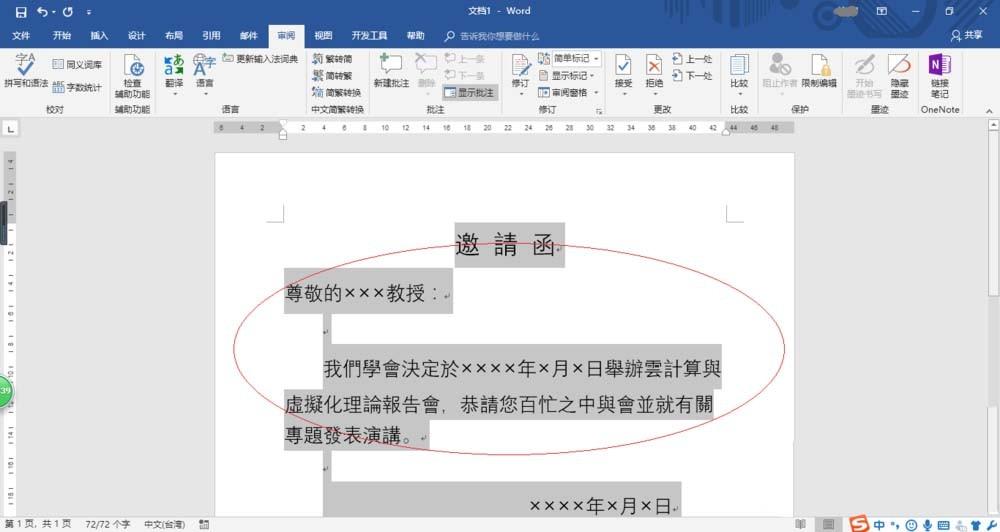
以上就是word2016中制作繁体邀请函的教程,希望大家喜欢,请继续关注我们。
